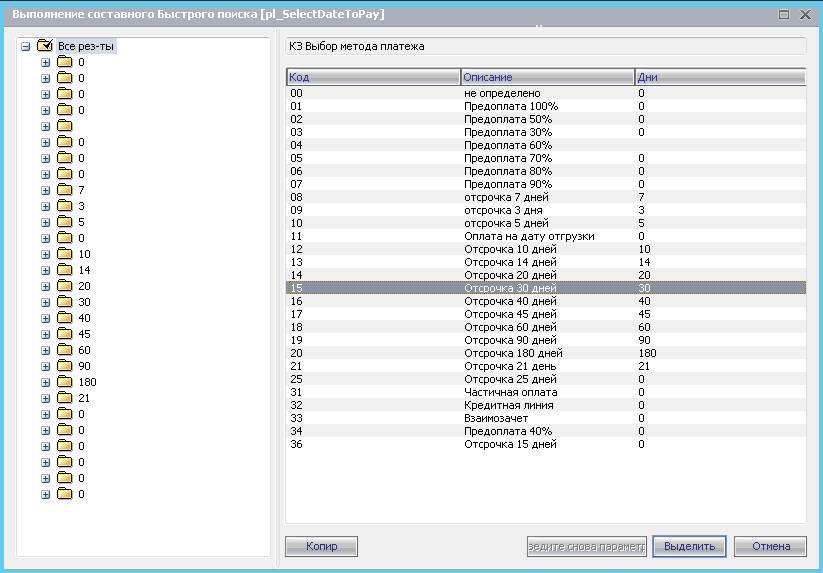Наверняка во многих компаниях работают с поставщиками по нескольким договорам, с разными периодами отсрочки платежа. Как быть в этом случае? Как указывать для каждой счёт-фактуры корректный срок платежа, на основании которого можно рассчитывать финансовые потоки. Ведь в карточке поставщика можно указать только 1 способ платежа, который и определяет срок платежа. Можно вводить дату при вводе счёт-фактуры … .
А можно сделать составной быстрый поиск (Composite snap search).
Для начала сделаем быстрый поиск, который выведет методы платежа с описаниями и сроками платежа, мне нравится для записи быстрого поиска использовать формат SQL, это позволяет получить больше возможностей, чем при использовании графического редактора:
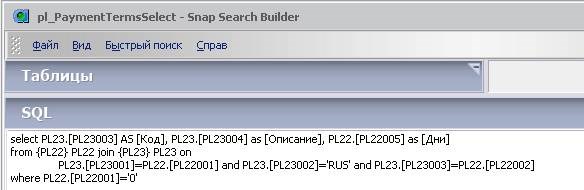
Находим методы платежа
Укажем, что для возврата значения будем использовать поле «Срок платежа».
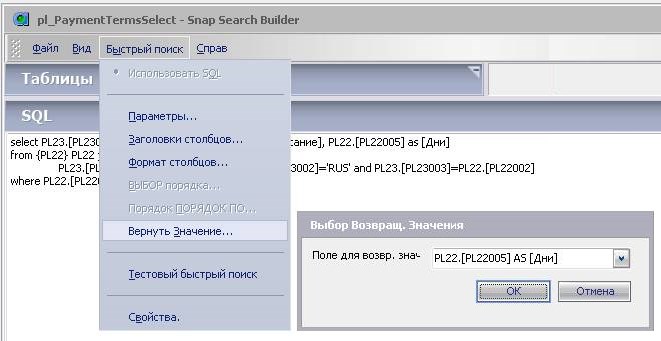
Укажем поле для вывода значения
Теперь создадим быстрый поиск, с 2-мя параметрами, который находит искомую дату. Мы используем в Скале дату в формате ДДММГГ, поэтому пришлось преобразовывать этот формат, в формат, который понимает язык TSQL:
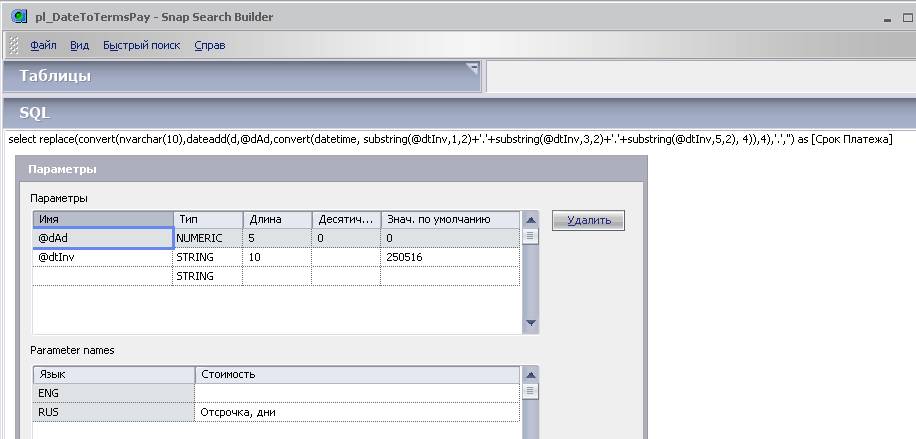
Вычисляем новую дату платежа
Если вы используете в Скале дату в формате ГГММДД, то можно сделать всё намного проще вся строка будет выглядеть select dateadd(d,@dAd,@dtInv), в этом случае переменная @dtInv имеет формат datetime.
При сохранении быстрого поиска происходит определение возможности его безошибочного выполнения, поэтому для переменной даты счёт-фактуры следует указать корректную дату в формате Скала (ДДММГГ) как значение по умолчанию.
Далее создаём составной быстрый поиск, подробную инструкцию вы можете найти в статье А.Васильева
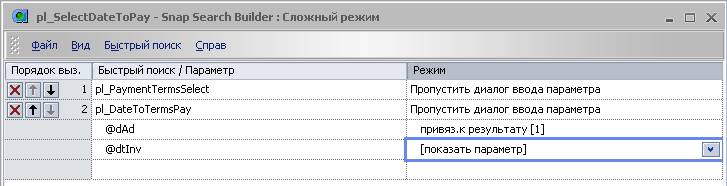
Объединяем оба быстрых поиска
Второй параметр мы будем брать из поля «Дата счёт-фактуры», тем более что из первого быстрого поиска мы получаем всего один параметр.
Осталось подключить быстрый поиск к полю «Срок платежа» в интерфейсе ввода заголовка счёт-фактуры.
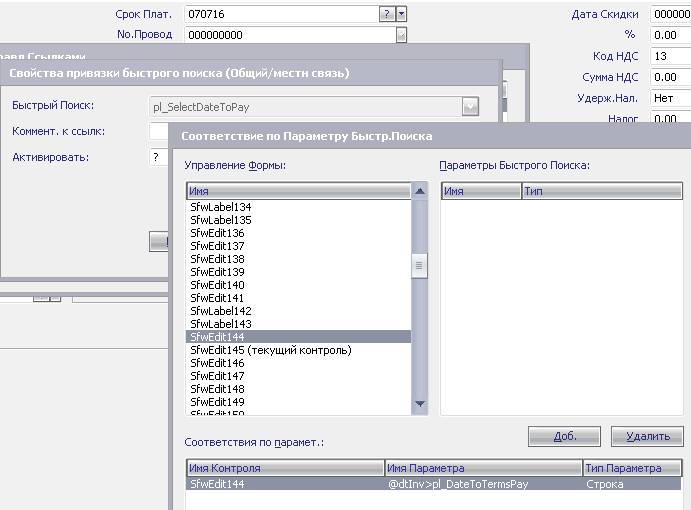
Указываем что второй параметр берём из поля формы
И теперь при вызове быстрого поиска в данном поле, мы получим список способов платежей, при выборе нужного получим срок платежа, с учётом указанной отсрочки для данного способа платежа.